هناك العديد من المجلدات الكبيرة الموجودة في نظامنا والتي تستهلك الكثير من ملفات الفضاء. كان من الممكن إنشاء العديد من هذه المجلدات منذ فترة طويلة وستتكون من ملفات ضخمة بداخلها. قد تكون مجرد مجلدات غير مهمة وقد تحاول تخلص منهم. الطريقتان المعتادتان اللتان يتبعهما معظمنا هما ، إما النقر بزر الماوس الأيمن على هذه المجلدات الكبيرة واختيار خيار الحذف ، أو الضغط على الزر Shift + Delete. في الحالة الأخيرة ، يتم حذف الملف الضخم من مستكشف الملفات ، أو بالأحرى مستكشف Windows. لكن في السيناريو الحالي ، تعتبر هذه أسوأ الطرق للقيام بما هو مطلوب. السبب الرئيسي هو أنه قبل دفعهم إلى سلة المحذوفات ، تخضع جميع الملفات الموجودة داخل المجلد الضخم للفحص. هذا يستهلك الكثير من الوقت. أيضًا لا تدخل جميع الملفات بسهولة في سلة المهملات حسب نوعها.
إذا كانت هناك كميات هائلة من البيانات الموجودة في هذه المجلدات ، فإنني أوصيك بالتوقف عن استخدام أدوات واجهة المستخدم الرسومية مثل مستكشف Windows أو مستكشف الملفات. هناك طريقة أكثر أمانًا وأسهل وهي استخدام سطر الأوامر. دعونا الآن نلقي نظرة على الطرق المختلفة لتنظيف المجلدات لأغراض مختلفة.
تبدأ الملفات في نظامك من دليل. وتنقسم هذه الأدلة إلى مجلدات وأدلة فرعية. داخل كل من هذه المجلدات ، لديك المستوى التالي من التسلسل الهرمي - الملفات.
أنظر أيضا :كيفية حذف الملفات المؤقتة في نظام التشغيل windows 10
طريقة 1:
نظف الملفات من خلال استئناف بنية المجلد.
الخطوة 1:
افتح موجه الأوامر عن طريق الكتابة كمد في شريط البحث بجوار قائمة ابدأ. تجده في الجزء السفلي الأيسر من سطح المكتب. بدلاً من ذلك ، يمكنك أيضًا اختياره من الخيارات المتوفرة بالضغط على مفتاح Windows + X.

الخطوة 2:
بمجرد فتح موجه الأوامر ، اكتب ما يلي
ديل /؟
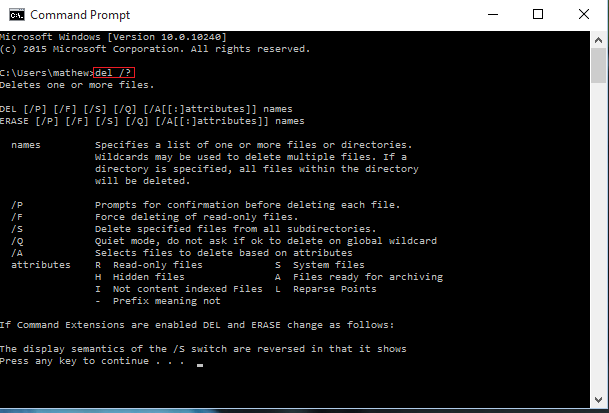
يمكنك تعيين السمات بجوار del إما / P أو / F أو / S متبوعة باسم المجلد. يتم اختيارهم بناءً على ما إذا كنت بحاجة إلى مطالبة للتأكيد قبل الحذف ، أو حذف مجلد بقوة أو لحذف ملفات معينة من الدليل. سيتم توفير التفسيرات في موجه الأوامر.
على سبيل المثال: del / P مرحبًا يحافظ على بنية المجلد مرحبًا فقط بعد المطالبة بتأكيد تنظيف جميع الملفات الموجودة فيه.
الطريقة الثانية:
تحتاج إلى حذف المجلد بأكمله بما في ذلك كل الأدلة والملفات الفرعية.
يمكنك حذف الدليل بأكمله مع جميع الدلائل والمجلدات الفرعية دون الحفاظ على بنية المجلد.
الخطوة 1:
افتح موجه الأوامر كما هو موضح في الطريقة السابقة.

الخطوة 2:
اكتب الأمر عليه
rmdir /؟
حيث يمكن أن تكون السمة الموجودة بجانب rmdir إما / S أو / Q اعتمادًا على ما إذا كنت تريد حذف الدليل نفسه مع الملفات الموجودة في الدليل المحدد أم لا.
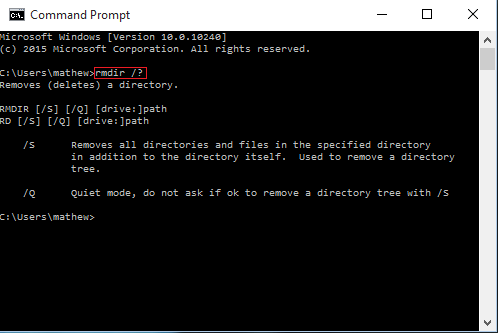
آمل ألا تواجه مشكلة بعد الآن في حذف المجلدات الكبيرة!


